Word ile çalışırken imla hatalarından korkmanız için hiçbir neden yok. Programın imla denetimi aracı, yaptığınız her hatada sizi uyaracak ve hatayı düzeltmenizi sağlayacaktır.
Artık Word programının birçok özelliğini öğrendiniz ve muhtemelen metinler üzerinde rahatlıkla çalışabiliyorsunuz. Peki ama metin içerisindeki imla hatalarını nasıl bulacaksınız? İşte, bu sorunun cevabı...
1- Öncelikle dokümanınızda kullanacağınız dili doğru olarak seçmeniz gerekiyor. Bunun için "Araçlar / Dil / Dil Ayarla" yolunu takip edin ve açılan pencerenin yardımıyla Türkçe"yi seçin.
2- Metin içerisinde hem yazım hataları, hem de imla hataları olabilir. Yazım hatası olan kelimelerin altı kırmızı ile, imla hatası olan kelimelerin altı ise yeşil ile işaretlenecektir.
Hatalı Kelimeleri Düzeltmek

3- Öncelikle işaretlenen yazım hatalarından birisinin üzerine gelin ve farenin sağ tuşuna basın. Açılan menüde, Word'ün tavsiye ettiği doğru kelimelerin bir listesi yer alır. Eğer kelimelerden birisini seçerseniz, metin içerisindeki hatalı kelime de bu kelime ile değiştirilir.
Menü içerisinde yer alan "Sözlüğe Ekle" veya "Tümünü Geç" seçeneklerinden birisine başvurma şansına da sahipsiniz. "Sözlüğe Ekle" seçeneği, Word'ün tanımadığı özel veya teknik terimleri programın sözlüğüne eklemek için kullanılır. "Tümünü Geç" seçeneğini tercih ettiğinizde ise, seçilen hatanın bir daha hata olarak gösterilmemesini sağlayabilirsiniz. Tabii bu durumun sadece mevcut doküman için geçerli olacağını da unutmayın.
4- Üzerinde çalıştığınız metni tamamladıktan sonra da yazım ve imla kontrolü yapabilirsiniz. "Araçlar" menüsünden "Yazım ve Dilbilgisi" seçeneğine tıklayın veya klavyenizdeki "F7" tuşuna basın. Metin içerisinde bir hata bulunduğunda, karşınıza ikiye ayrılmış küçük bir pencere gelecektir. Üst bölümde metnin hatalı bölümü gösterilir; alt bölümde ise hatalı kelimenin yerine kullanılabilecek farklı alternatifler yer alır. Doğru olan seçeneğe tıklayın ve "Değiştir" düğmesine basın. "Tümünü Değiştir" düğmesine basarsanız, program metninizin içersinde aynı şekilde yanlış yazılmış kelimelerin tümünü belirttiğiniz şekilde düzeltecektir. "Bir Kez Yoksay" seçeneği hatanın sadece seçili kelimede gözardı edilmesini, "Tümünü Yoksay" seçeneği aynı hatanın tüm metin boyunca yok sayılmasını, "Otomatik Düzelt" seçeneği ise tüm kontrolün programa bırakılmasını sağlar.
Hatalı yazılmış bir kelime düzeltildikten sonra, program otomatik olarak bir sonraki hatalı kelimeye geçer ve bu durum, siz aksi yönde bir komut vermediğiniz sürece metnin sonuna kadar devam eder.
Otomatik Düzeltme Seçenekleri
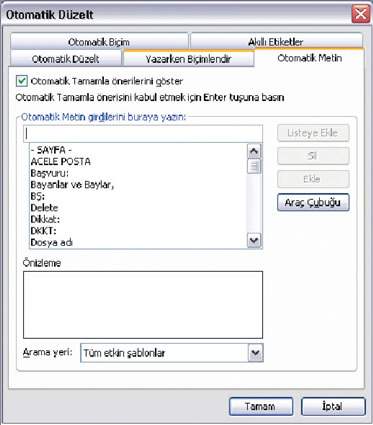
5- "Araçlar" menüsünde göreceğiniz "Seçenekler" satırına tıklayın ve hemen ardından "Yazım Denetimi ve Dilbilgisi" sekmesini açın. Burada, yazım hatalarını düzeltmekle ilgili bazı ayar seçenekleri bulunmaktadır. Seçenekleri dikkatlice okuyarak sizi ilgilendiren maddeleri dilediğiniz gibi işaretleyebilirsiniz.
6- Word ile bir metin üzerinde çalışırken, bazı kelimelerin otomatik olarak düzeltildiğini mutlaka fark etmişsinizdir. Fakat bu düzeltme işlemi her zaman sizin isteğiniz doğrultuda gerçekleşmeyebilir. Ayarları değiştirmek için "Araçlar" menüsünden "Otomatik Düzeltme Seçenekleri" satırına tıklayın. Alt kısımda, otomatik olarak düzeltilen metinlerin hatalı ve düzgün yazılımış hallerini yan yana göreceksiniz. Eğer size mantıklı gelmeyen bir seçenek görürseniz, bu seçeneğin üzerine tıklayın ve "Sil" düğmesine basın.
7- Yine aynı pencerede, yazma işlemi sırasında Word'ün otomatik olarak tamamlayacağı kelime veya cümlelerin listelendiği "Otomatik Metin" bölümü bulunmaktadır. Burada önceden kaydedilmiş metinler yer alır; ancak dilerseniz kendi metinlerinizi de listeye ekleyebilirsiniz.
